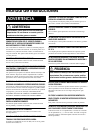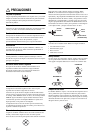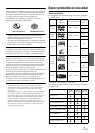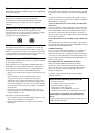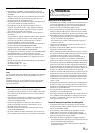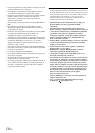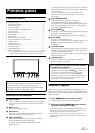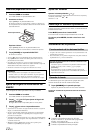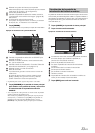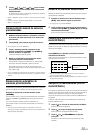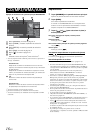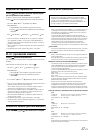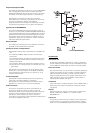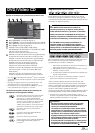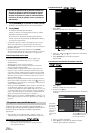13-ES
Muestra los modos de fuente que se pueden
seleccionar (El tipo de modos de fuente que se muestra
varía según la conexión y la configuración).
Vuelve a la pantalla anterior.
Cambia a la pantalla de selección trasera cuando la
“Configuración de la emisión de imagen” (página 39)
esté en ON.
La información sobre la fuente actual,
por ejemplo, la imagen del disco, el número y la duración
de la pista, etc., se mostrarán en el modo DISC.
2
Toque [RADIO].
La pantalla cambia a la pantalla principal del modo Radio.
Ejemplo de visualización de la pantalla Radio FM
Cambia a la pantalla de selección de SOURCE (a la
pantalla del Paso 1)
Muestra el nombre de fuente, como banda de radio,
etc., que se selecciona
Cambia el estilo de visualización. Consulte “Selección
del estilo de visualización” (en la página 14).
Muestra la hora y el nivel del volumen
Guía de funciones:
La pantalla de la guía de funciones varía en función de
cada fuente.
El contenido de la guía de funciones cambia al tocar
[P1/2]* o [P1/3]* en la guía de funciones y, además,
pueden realizarse muchas otras operaciones.
* La pantalla puede variar según los dispositivos conectados.
3
Toque [SOURCE] en la pantalla de fuente principal
para cambiar a otra pantalla de fuente y seleccionar
la fuente deseada de la pantalla de selección
SOURCE.
• A los 5 segundos de cada operación en el modo visual, la pantalla
cambia a solamente la pantalla visual.
Para visualizar la pantalla de fuente principal, toque el panel de
visualización y, a continuación, toque [ESC] en la pantalla. La
pantalla de selección de fuentes SOURCE aparece al tocar
[SOURCE] en la pantalla de fuente principal que ha cambiado.
La pantalla de introducción del teclado numérico aparece al seleccionar
el modo DVD para realizar búsquedas de títulos o capítulos. También se
puede utilizar para introducir un código de país o una contraseña para la
configuración del DVD y para seleccionar un número de canal en el
modo SAT Radio, etc.
1
Toque [10KEY] en la pantalla de fuente principal.
2
Toque la tecla numérica deseada.
Ejemplo de visualización de teclado numérico
Los botones de función de esta área pueden utilizarse
al mismo tiempo que visualiza la pantalla de
introducción del teclado numérico.
Área de la pantalla de introducción
Se cierra la pantalla de introducción del teclado
numérico
Se borrarán todos los números introducidos
Se borrará el número anterior
Se confirma el número introducido
Teclado numérico
La pantalla de introducción del teclado numérico se
cierra (si se muestra) al tocar esta área.
3
Toque [ENT] para confirmar la entrada.
A
Visualización de la pantalla de
introducción del teclado numérico